AutoCAD жұмыс терезесі және негізгі интерфейс элементтері



AutoCAD бағдарламасының
жұмыс терезесі
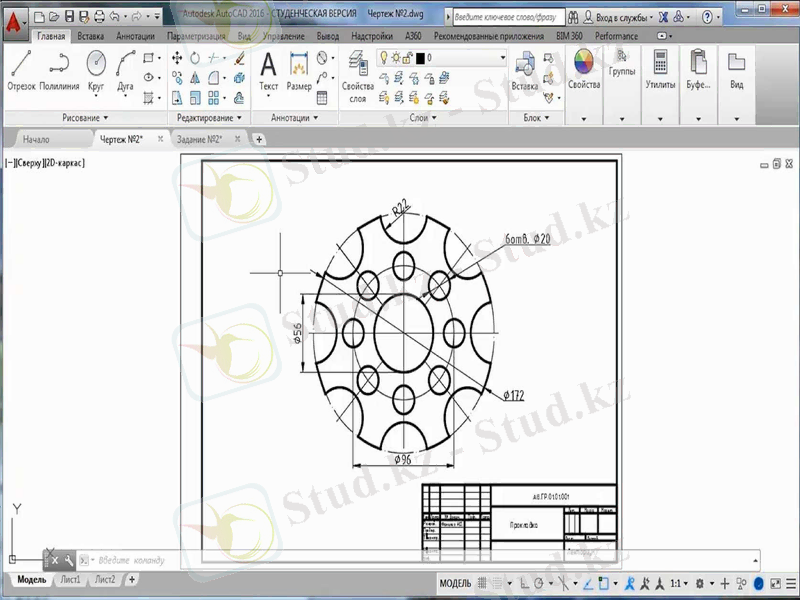


Графикалық редактор терезесі (жұмыс үстелі)
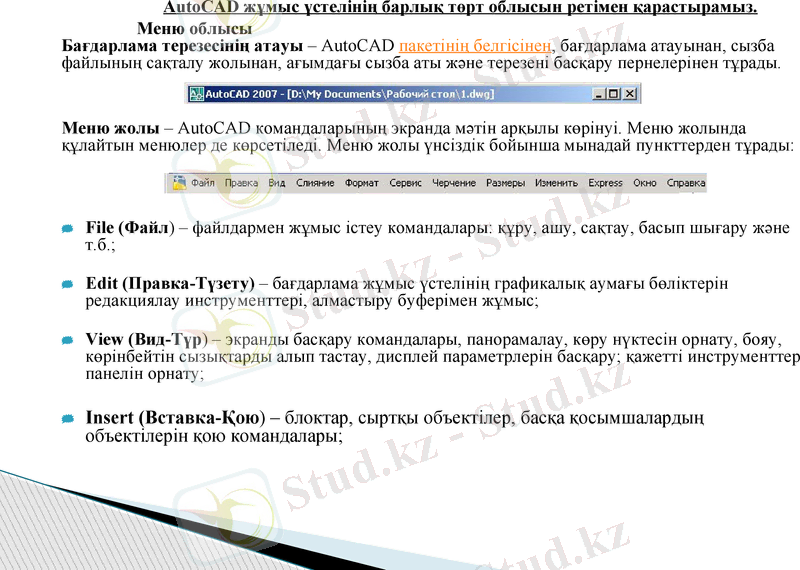
AutoCAD жұмыс үстелінің барлық төрт облысын ретімен қарастырамыз.
Меню облысы Бағдарлама терезесінің атауы - AutoCAD пакетінің белгісінен, бағдарлама атауынан, сызба файлының сақталу жолынан, ағымдағы сызба аты және терезені басқару пернелерінен тұрады.
Меню жолы - AutoCAD командаларының экранда мәтін арқылы көрінуі. Меню жолында құлайтын менюлер де көрсетіледі. Меню жолы үнсіздік бойынша мынадай пункттерден тұрады:
File (Файл) - файлдармен жұмыс істеу командалары: құру, ашу, сақтау, басып шығару және т. б. ;
Edit (Правка-Түзету) - бағдарлама жұмыс үстелінің графикалық аумағы бөліктерін редакциялау инструменттері, алмастыру буферімен жұмыс;
View (Вид-Түр) - экранды басқару командалары, панорамалау, көру нүктесін орнату, бояу, көрінбейтін сызықтарды алып тастау, дисплей параметрлерін басқару; қажетті инструменттер панелін орнату;
Insert (Вставка-Қою) - блоктар, сыртқы объектілер, басқа қосымшалардың объектілерін қою командалары;

Format (Формат) - қабаттармен, сызық түсімен, типтерімен жұмыс істеу командалары; мәтін стилін, өлшемін, нүкте маркерінің түрін, мультисызық стилін басқару; өлшем бірліктерін, сызба шекарасын орнату;
Tools (Сервис) - жүйе, экранды пайдаланушы басқару құралдары; сұхбаттық терезелер көмегімен сызба параметрлерін байлауыштарды орнату; пайдаланушылық координаталар жүйесімен жұмыстар;
Draw (Черчение-Сызу) - сурет салу командалары;
Dimension (Размеры-Өлшемдер) - өлшемдерді қою командалары және өлшем параметрлерін басқару;
Modify (Изменить-Өзгерту) - сызба элементтерін редакциялау командалары;
Window (Окно-Терезе) -сызбалармен жұмыс істеудің көптерезелі режимі;
Help (Справка-Анықтама) - гипермәтіндік көмекшілерді жүйе экранына шығару.
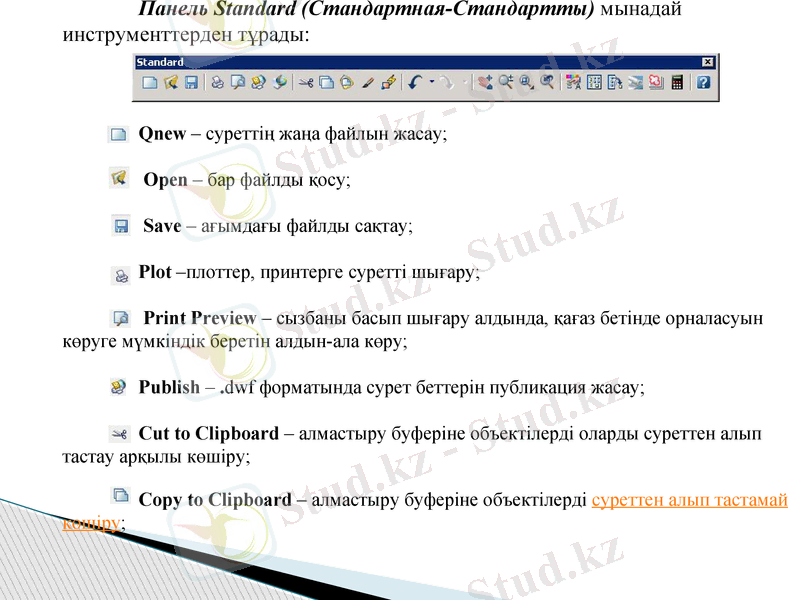
Панель Standard (Стандартная-Стандартты) мынадай инструменттерден тұрады:
Qnew - суреттің жаңа файлын жасау; Open - бар файлды қосу; Save - ағымдағы файлды сақтау; Plot -плоттер, принтерге суретті шығару; Print Preview - сызбаны басып шығару алдында, қағаз бетінде орналасуын көруге мүмкіндік беретін алдын-ала көру; Publish - . dwf форматында сурет беттерін публикация жасау; Cut to Clipboard - алмастыру буферіне объектілерді оларды суреттен алып тастау арқылы көшіру; Copy to Clipboard - алмастыру буферіне объектілерді суреттен алып тастамай көшіру;
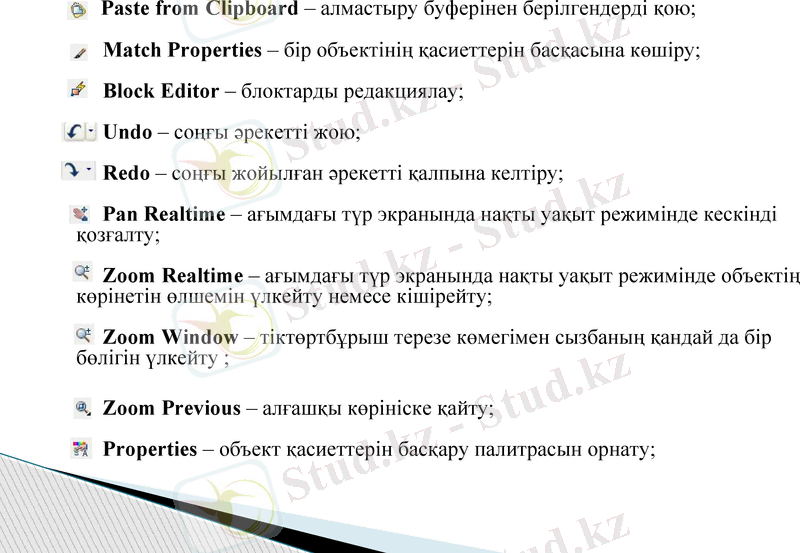
Paste from Clipboard - алмастыру буферінен берілгендерді қою; Match Properties - бір объектінің қасиеттерін басқасына көшіру; Block Editor - блоктарды редакциялау; Undo - соңғы әрекетті жою; Redo - соңғы жойылған әрекетті қалпына келтіру; Pan Realtime - ағымдағы түр экранында нақты уақыт режимінде кескінді қозғалту; Zoom Realtime - ағымдағы түр экранында нақты уақыт режимінде объектің көрінетін өлшемін үлкейту немесе кішірейту; Zoom Window - тіктөртбұрыш терезе көмегімен сызбаның қандай да бір бөлігін үлкейту ;
Zoom Previous - алғашқы көрініске қайту; Properties - объект қасиеттерін басқару палитрасын орнату;
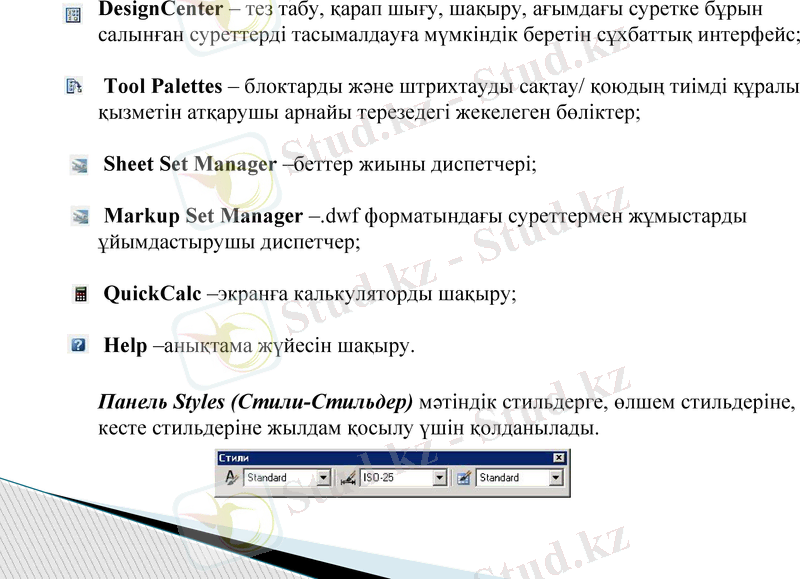
DesignCenter - тез табу, қарап шығу, шақыру, ағымдағы суретке бұрын салынған суреттерді тасымалдауға мүмкіндік беретін сұхбаттық интерфейс; Tool Palettes - блоктарды және штрихтауды сақтау/ қоюдың тиімді құралы қызметін атқарушы арнайы терезедегі жекелеген бөліктер; Sheet Set Manager -беттер жиыны диспетчері; Markup Set Manager -. dwf форматындағы суреттермен жұмыстарды ұйымдастырушы диспетчер; QuickCalc -экранға калькуляторды шақыру; Help -анықтама жүйесін шақыру.
Панель Styles (Стили-Стильдер) мәтіндік стильдерге, өлшем стильдеріне, кесте стильдеріне жылдам қосылу үшін қолданылады.
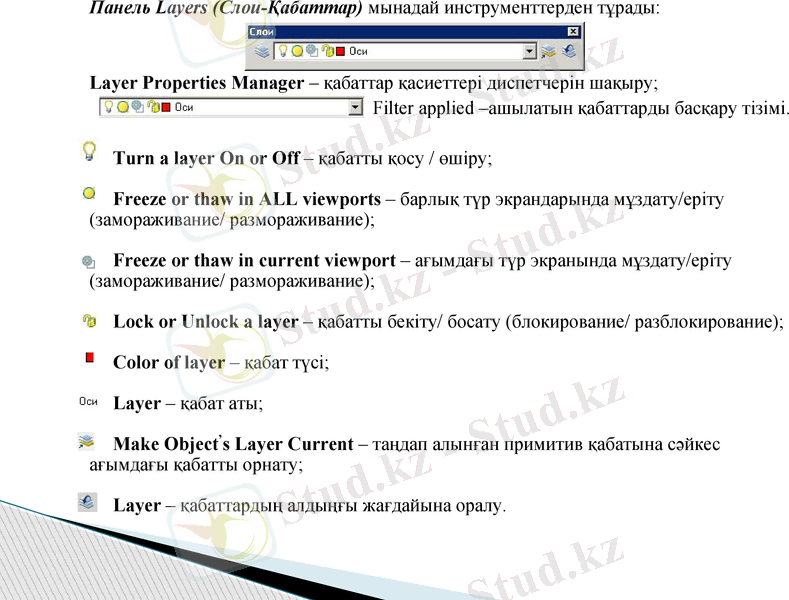
Панель Layers (Слои-Қабаттар) мынадай инструменттерден тұрады:
Layer Properties Manager - қабаттар қасиеттері диспетчерін шақыру;
Filter applied -ашылатын қабаттарды басқару тізімі.
Turn a layer On or Off - қабатты қосу / өшіру; Freeze or thaw in ALL viewports - барлық түр экрандарында мұздату/еріту (замораживание/ размораживание) ; Freeze or thaw in current viewport - ағымдағы түр экранында мұздату/еріту (замораживание/ размораживание) ; Lock or Unlock a layer - қабатты бекіту/ босату (блокирование/ разблокирование) ; Color of layer - қабат түсі; Layer - қабат аты; Make Object’s Layer Current - таңдап алынған примитив қабатына сәйкес ағымдағы қабатты орнату; Layer - қабаттардың алдыңғы жағдайына оралу.

Объектілер қасиеттері панелі Properties (Свойства-Қасиеттері) сызықтың түсі, типі және салмағымен жұмыс істеуге арналған. Құрмына мынадай инструменттер кіреді:
Color Control - ашылатын ағымдағы түстер тізімін орнату; Linetype Control - ашылатын ағымдағы сызық типін орнату; Lineweight Control - сызықтың ағымдағы салмағын (қалыңдығын) орнатудың ашылатын тізімі; Plot Styles Control - басып шығару стилін орнатудың ашылатын тізімі. Мұнда плоттерде сызылатын суреттің сыртқы түрін өзгертуге болады, алдын-ала объектілер сызықтарының түсін, типін және салмағын және т. б. анықтауға болады.

Графикалық аймақ облысы Графикалық экран - графикалық терезенің центрлік бөлігі. Бұл негізгі жұмыс аймағы, мұнда объект кескінін салу және оны редакциялау жүзеге асырылады.
Курсорды жұмыс аймағында қозғалтқан кезде, қиылысу нүктесінде квадрат нысаналы қиылысқан сызықтар түрінде болады. Курсор қиылысуы объектілерді таңдауға және экранда нүктелерді көрсетуге арналған.
Графикалық экранның сол жақ төменгі бұрышында координаталар жүйесінің белгісі орналасқан. Графикалық экранның төменгі жиегінде Model (Модель), Layout1 (Лист1-Бет1) и Layout2 (Лист2-Бет2) пернелері орналасқан, олар модель және бет кеңістігі арасындағы өзгертулерді іске асырады.
Олардан оңға қарай, графикалық экран үшін қозғалтып көрсету жолағы орналасқан. Вертикаль қозғалтып көрсету жолағы графикалық экранның оң жақ шекарасы бойымен орналасқан.
Графикалық экранның сол жақ шекарасында екі инструменттер панелі орналасқан: Draw (Рисование-Сурет салу) и Modify (Редактирование-Редакциялау) .
Инструменттер панелі - AutoCAD командаларын график түрінде көрсететін пиктограммалар. Егер тінтуір көрсеткішін пиктограммада ұстап тұрсаңыз, оның жанында кішкене төртбұрышта орналасқан сәйкес команданың аты шығады. Егер пиктограмманың оң жақ төменгі бұрышында кішкентай қара үшбұрыш кескінделсе, онда осыған ұқсас командалары бар ішкі меню бар дегенді білдіреді. Ішкі менюді шақыру үшін пиктограммада тінтуір көрсеткішін сол жақ пернесіне басып, біраз уақыт ұстап тұру керек.

Панелдер қозғалмалы (float) немесе белгілі бір орынға бекітілген (dock) болуы мүмкін. Қозғалмалы панельдердің өлшемдерін өзгертуге болады. Қажет болған жағдайда, тінтуірмен мына белгіге шерту арқылы панельдерді жабуға болады.
- Іс жүргізу
- Автоматтандыру, Техника
- Алғашқы әскери дайындық
- Астрономия
- Ауыл шаруашылығы
- Банк ісі
- Бизнесті бағалау
- Биология
- Бухгалтерлік іс
- Валеология
- Ветеринария
- География
- Геология, Геофизика, Геодезия
- Дін
- Ет, сүт, шарап өнімдері
- Жалпы тарих
- Жер кадастрі, Жылжымайтын мүлік
- Журналистика
- Информатика
- Кеден ісі
- Маркетинг
- Математика, Геометрия
- Медицина
- Мемлекеттік басқару
- Менеджмент
- Мұнай, Газ
- Мұрағат ісі
- Мәдениеттану
- ОБЖ (Основы безопасности жизнедеятельности)
- Педагогика
- Полиграфия
- Психология
- Салық
- Саясаттану
- Сақтандыру
- Сертификаттау, стандарттау
- Социология, Демография
- Спорт
- Статистика
- Тілтану, Филология
- Тарихи тұлғалар
- Тау-кен ісі
- Транспорт
- Туризм
- Физика
- Философия
- Халықаралық қатынастар
- Химия
- Экология, Қоршаған ортаны қорғау
- Экономика
- Экономикалық география
- Электротехника
- Қазақстан тарихы
- Қаржы
- Құрылыс
- Құқық, Криминалистика
- Әдебиет
- Өнер, музыка
- Өнеркәсіп, Өндіріс
Қазақ тілінде жазылған рефераттар, курстық жұмыстар, дипломдық жұмыстар бойынша біздің қор #1 болып табылады.



Ақпарат
Қосымша
Email: info@stud.kz